Windows 8: Gör videor och musikfiler öppna i skrivbordsprogram
Microsoft Windows 8 / / March 18, 2020
Om du öppnar en video- eller musikfil i Windows 8 öppnar den som standard i Xbox-appen i helskärmsläge. Få dem att öppna i ett skrivbordsprogram istället.
Windows 8 är inställt på att öppna video- och musikfiler i motsvarande Windows 8-app som standard. Detta är en av mer irriterande problem att hantera när du först byter till det nya operativsystemet.
Om du är på en bärbar dator eller en dator med en enda skärm, vill du inte att mediefiler öppnas i helskärmsläge i Xbox Music eller Video-appen.
Mediefiler öppnas i Windows 8-appar
Här är problemet. I det här exemplet arbetar jag på skrivbordet och vill lyssna på MP3- eller WMA-filer. Som du kan se med ikonen bredvid filerna är de inställda på att öppnas i Xbox Music.
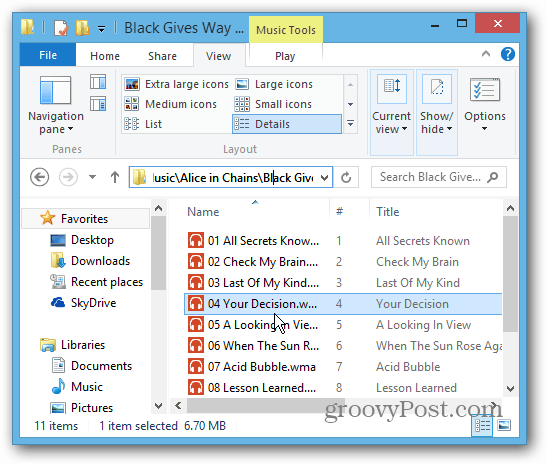
Låten öppnas i Xbox Music-appen som tar över hela skärmen. Det går bra när du använder en surfplatta, men har ingen mening när du försöker vara produktiv på bärbar dator eller PC.
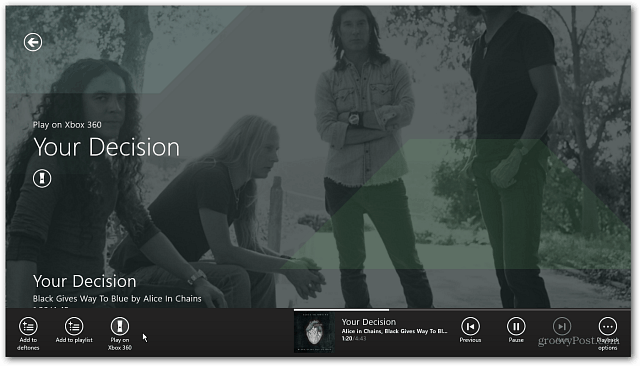
Gör mediefiler öppna i skrivbordsprogram
Fixet är att ändra filtypassociationer. Precis som med tidigare versioner av Windows kan du enkelt byta program som öppnar mediefiler som standard. Det enklaste sättet att komma dit är att använda kortkommandot

När Kontrollpanelen öppnas klickar du på Standardprogram.
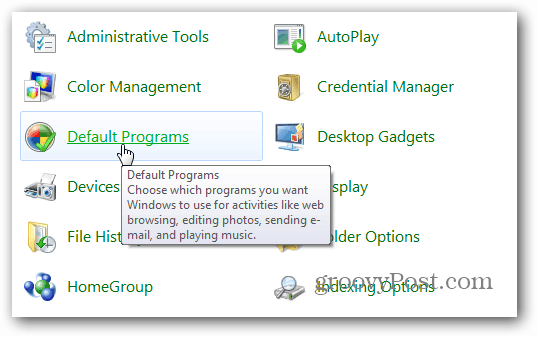
Klicka sedan på länken "Koppla en filtyp eller protokoll till ett program".

Gå igenom listan och markera en filtyp, klicka på Ändra program och välj skrivbordsapplikationen du vill använda från listan. Här ställer jag in VLC för att öppna video- och ljudfiler. Naturligtvis kan du välja vilket program du vill öppna varje mediefil som standard.
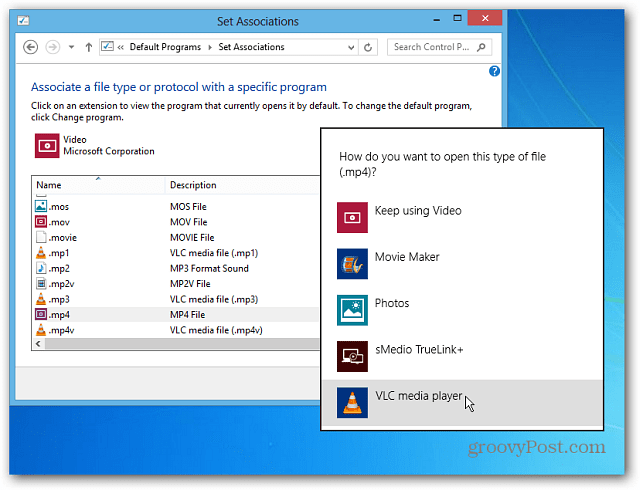
Ah, mycket bättre. Nu är min musik och videor inställda på att öppnas i VLC och inte i Windows 8 Xbox-appen.
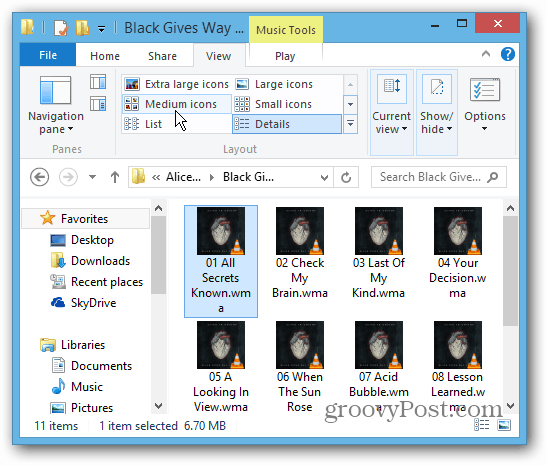
Ibland kanske du vill öppna filer i ett visst program, men inte ändra filtypassociationer permanent. Högerklicka bara på mediefilen och välj Öppna med från snabbmenyn, sedan programmet du vill använda.

Programmet du väljer kommer att spela filen, men gör det inte som standard.
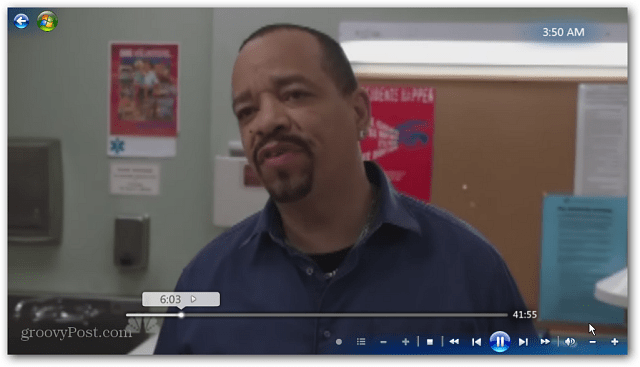
Kolla in våra andra artiklar om hur du öppnar filer i ett valfritt program och inte en Windows 8-app. Och för mer information om hur du använder det nya operativsystemet, bokmärke vår Komplett guide till Windows 8.
- Gör PDF-filer och foton öppna i skrivbordsprogram
- Ändra standard-e-postklienten i Windows 8
- Gör Gmail till standardhanteraren för e-post i Windows


